加密狗 超級狗 加密程式 程式授權示例 程式授權驗證
篇針對超級狗進行講解,對應的超級狗套件的工具包版本為2.4版本。超級狗圖片如下:

主要包含兩個狗,一個是超級狗,一個是開發狗,在本博文中都是必須的。首先先安裝光碟中的開發套間。
接下來就開始演示一個簡單的C#生成的程式的授權新增。
示例資料夾如下:
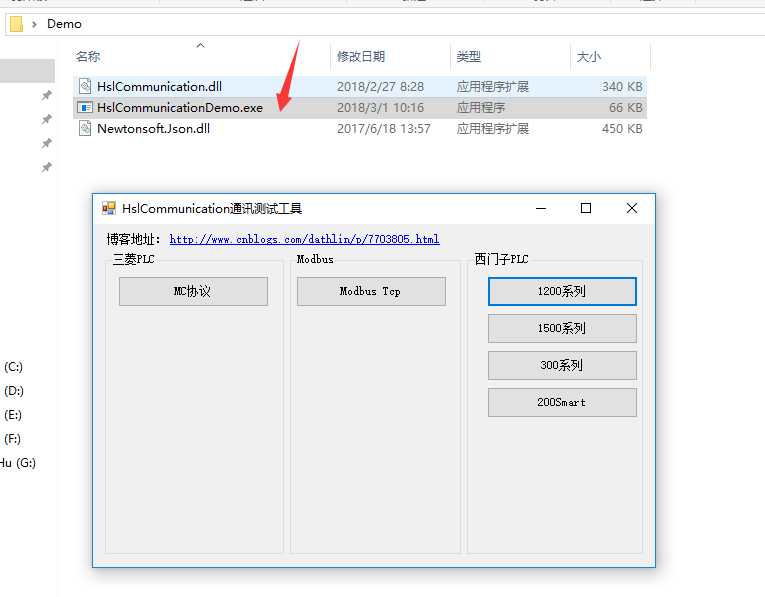
這是一個簡單的程式,使用C#開發完成,目前是可以直接開啟執行的,然後我們關閉它,執行開發狗套件。
我們想在想實現一個什麼樣子的功能呢,這個軟體我們分發出去以後,不希望別人隨便的複製執行,當然也可以使用繫結計算機的序列號,但是這樣的話,分發出去的軟體只能在某一臺計算機上運行了,而且安全性不是很高。
現在可以繫結一個超級狗,別人可以帶著超級狗就可以讓軟體執行在不同的電腦上,而且沒有超級狗就無法進行復制運行了。
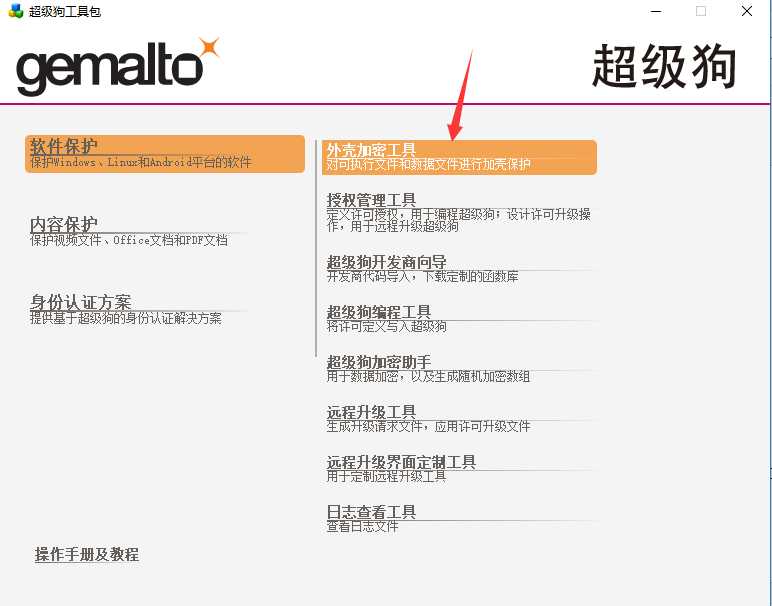
然後選擇 使用正式開發號 ,然後點選 新增程式 選擇那個exe檔案:
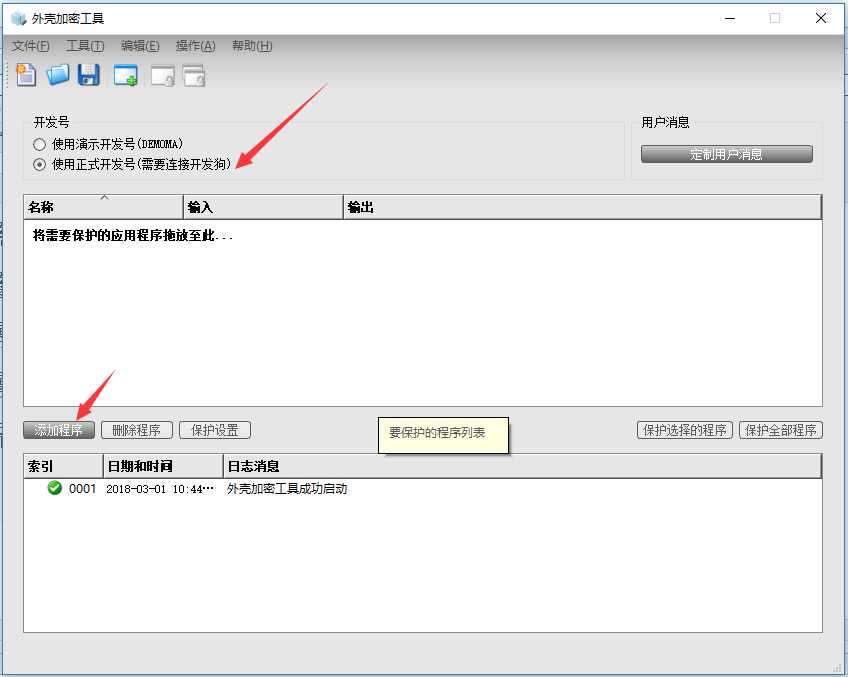
然後選定剛剛新增的程式,點選下方的 保護設定 按鈕。
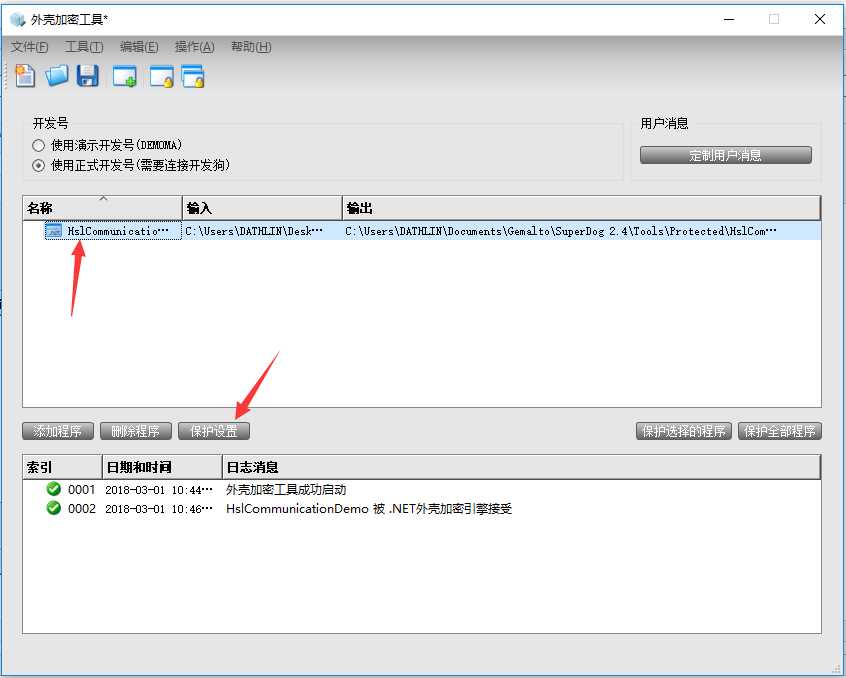
然後重新選擇輸出目錄及檔案。方便查詢檔案。然後就點選下面的保護按鈕,等待完成,就可以去剛才選擇的檔案目錄裡去找檔案。
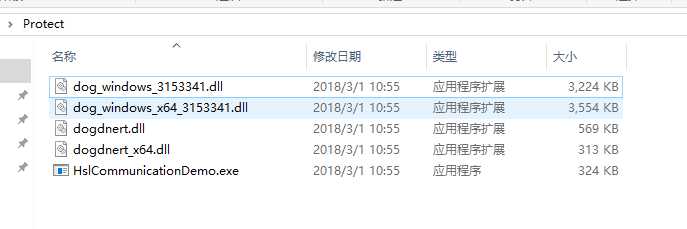
把所有的檔案拷貝到之前的Demo原資料夾,進行覆蓋,這時候大功告成了。當有超級狗的時候,就可以正常執行
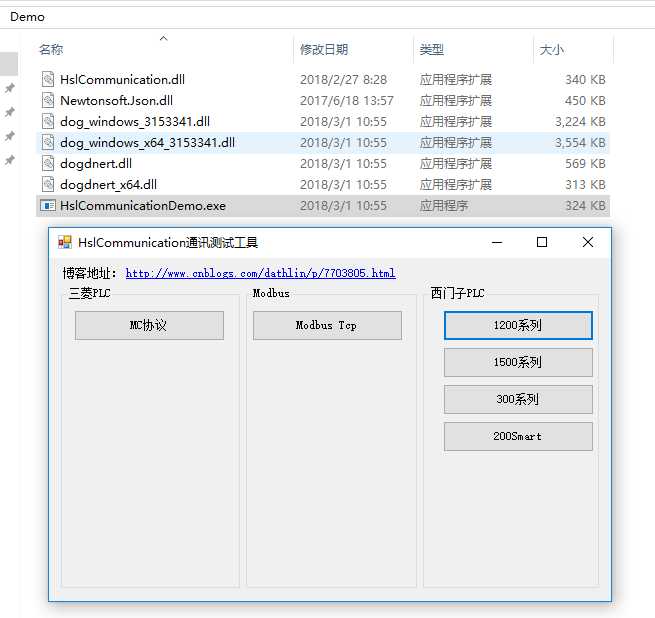
如果沒有超級狗,就沒有版本開啟程式了,即時你先打開了程式,再把狗拔了,過幾分鐘後這個程式也會提示沒有超級狗,一直彈窗。
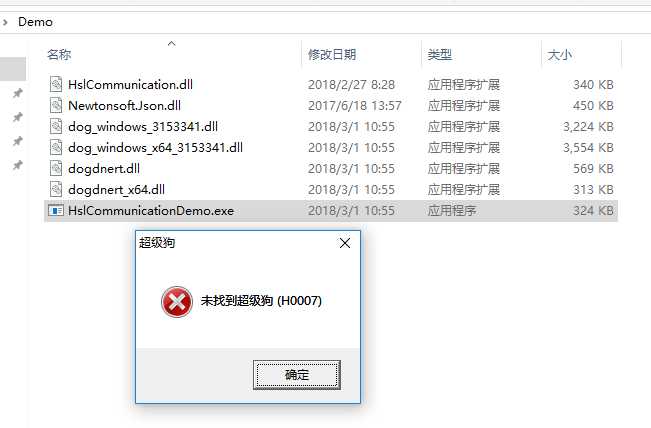
上面的情況是針對一次授權,永久使用機制,假設我需要發行試用期30天的軟體,我們應該怎麼做呢?還是在開發工具包介面進行選擇
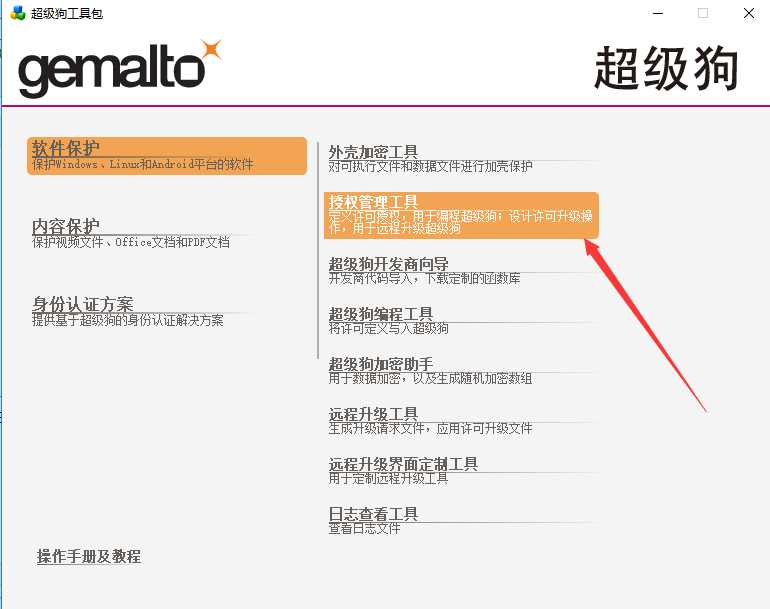
然後點選新增許可證:
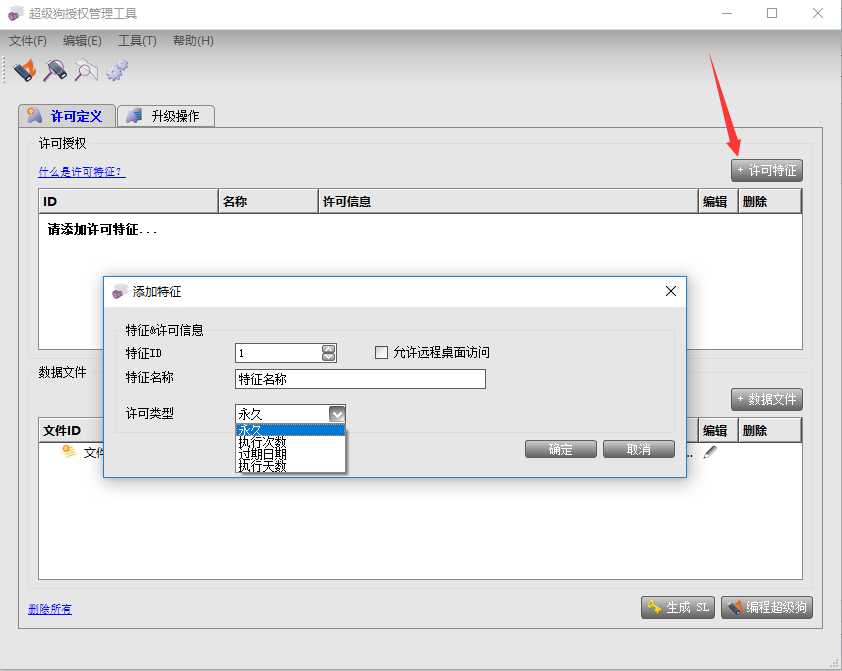
然後我們就看到了四種不同的許可型別,後面的操作都是一致的,所以此處我們已執行次數為示例,假設只允許程式執行5次,那麼
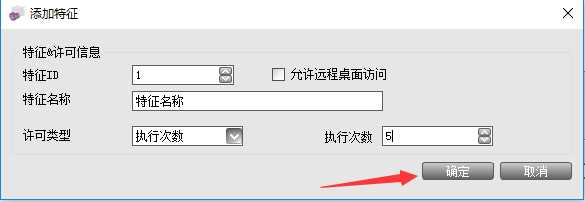
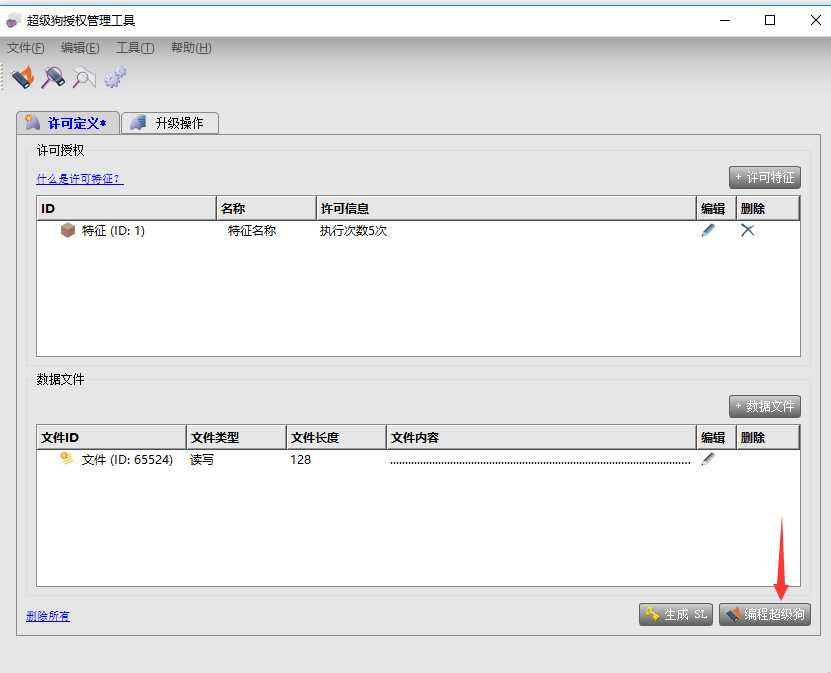
將特徵寫入超級狗後,然後繼續走一開始的流程,直到保護程式設定為止。
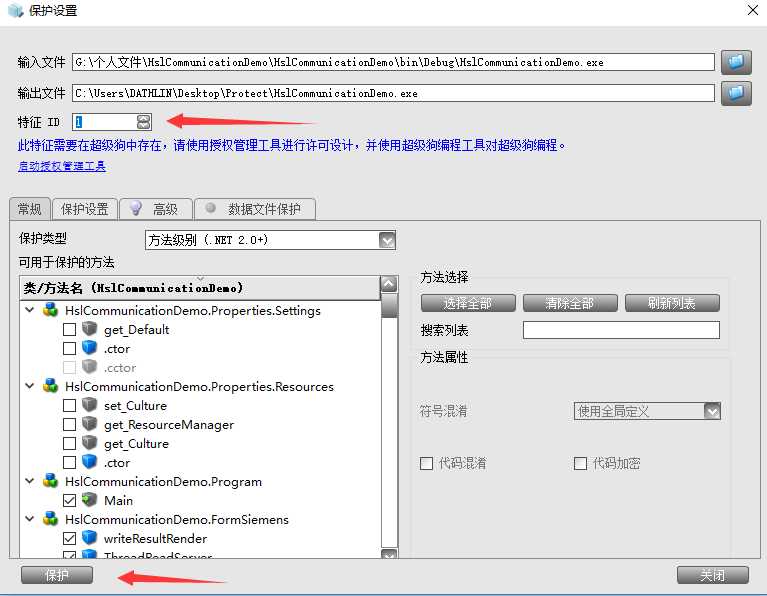
然後將生成的檔案進行替換到就的exe,然後試著執行6次看看。
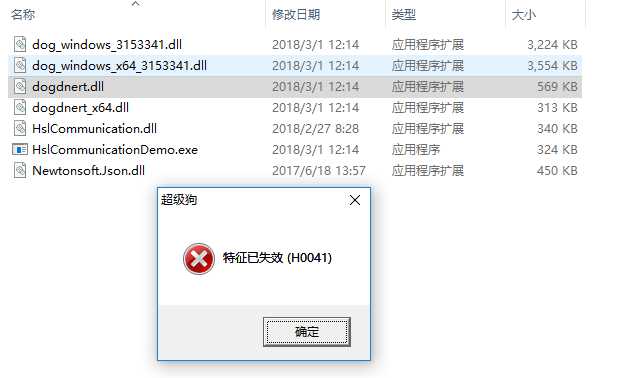
然後不停的彈框,特徵已經失效。根據日期的機制和這個方式幾乎相同。不再贅述。
相信到這裡為止,基本有個清楚的概念了。
